“我正在嘗試從我下載的iPhone 8中刪除播放清單,但我不想從我的資料庫中刪除播放清單附帶的歌曲。我只是不想讓播放清單出現在我的播放清單類別中。
- 來自 Apple 社區的查詢
當您在回家的路上、乘坐地鐵或度假時,您可以聽音樂放鬆一下。但是,當您不再喜歡這些歌曲時,您可能需要刪除 iPhone 上的播放清單。這篇文章告訴您如何通過三種簡單的方法刪除iPhone上的播放清單。
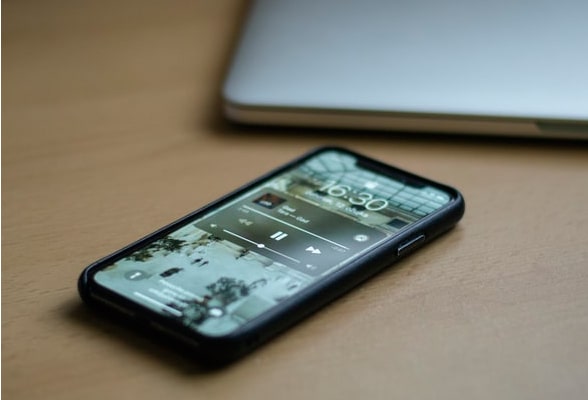
方式 1.如何使用iPhone Assistant一鍵刪除iPhone上的播放清單
方式 2.如何通過音樂應用程式或設備設置從iPhone中刪除播放清單
方式 3.如何在iTunes上刪除播放清單
當然,您可以從音樂應用程式中逐個刪除不需要的播放清單。但是,當您需要從iPhone中刪除多個不需要的播放清單時,這種方式會變得乏味。那麼,有什麼簡單的方法可以説明你做到這一點嗎?是的,您可以嘗試 iPhone Assistant。iPhone Assistant 是最好的 iOS 數據管理器之一,用於在計算機上傳輸和管理來自 iPhone/iPad/iPod 的照片、音樂、鈴聲、播放清單、電影、連絡人、簡訊、Safari、日曆和更多檔。您可以使用它直接在電腦上刪除播放清單、製作鈴聲和傳輸播放清單。
iPhone Assistant的主要功能:
*從iPhone刪除播放清單,只需按一下即可將播放清單從iPhone匯出到電腦或其他 iOS 設備。
* 在計算機上輕鬆傳輸iDevice照片,音樂,iTunes U,播客,鈴聲,有聲讀物,語音備忘錄,播放清單,電影,電視節目,音樂視頻,聯繫人,短信,Kik,Line,WhatsApp,Viber,Messenger,日曆,Safari,通話記錄和更多檔。
*支援 將檔從 iOS 傳輸到計算機, iOS 到 iOS,計算機到 iOS,iTunes到計算機以及iTunes和 iOS 傳輸。
*整理照片,創建音樂播放清單,自動轉換音樂格式, 將鈴聲添加到iPhone,以及從您喜歡的音樂中製作鈴聲。
*查看iTunes資料庫並將其同步到iPhone或PC。
* 廣泛相容 iOS 6.0 及更高版本(包括iOS 16),例如 iPhone 14 Pro/14/13 Pro/13/12 Pro/12/11/X 等。
如何刪除iPhone上的播放清單?
注意:由於 Apple 在 iOS 13 及更高版本中加強了數據安全性,因此您在使用此程式時可能需要輸入兩次密碼;此外,如果您已使用iTunes備份了iPhone並為備份檔製作了加密密碼,則需要通過在此程式上提供iTunes加密密碼來解鎖它,並使用iPhone密碼確認您的操作。
1.在計算機上安裝iPhone Assistant,然後通過USB線將iPhone連接到計算機。

2.按下左側面板中的 「音樂 」,在子資料夾 「播放清單」下選擇一個播放清單專輯,然後選中要從設備中刪除的播放清單。

3.點擊頂部功能表上的 “刪除 ”或 “回收站 ”圖示,從iPhone中刪除播放清單。
如果您只從 iPhone 中刪除了多個播放清單,則可以從「音樂」應用或設備設置中執行此操作。同樣,您還可以從第三方應用程式中刪除播放清單,例如 Spotify、YouTube Music、Pandora 等。但是,這種方式一次只能刪除一個播放清單。
在「音樂」應用中:
1.在iPhone上運行音樂應用程式,然後轉到介面底部的 “庫 ”部分。
2)點擊 播放清單。如果您之前創建過播放清單,您將在此處看到播放清單清單。然後選擇要刪除的播放清單。
3.從右向左滑動播放清單,然後按兩下紅色的 “刪除 ”選項以從iPhone中刪除播放清單。
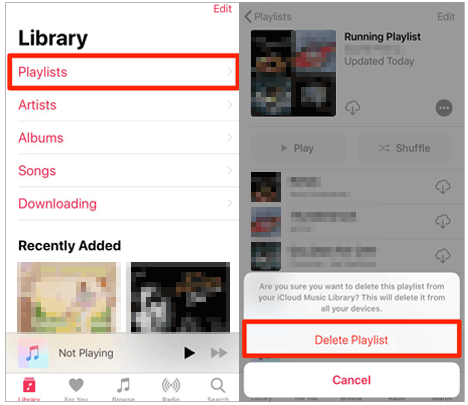
從裝置設定:
1.前往iPhone上的 設置 。
2. 按下 「常規 」 >「iPhone存儲 」或 「iPad存儲 」 > 「音樂」 ,在任何藝術家,歌曲或專輯上從右向左滑動,然後點擊紅色的 「刪除 」 圖示以刪除您不需要的播放清單。如果要刪除所有播放清單,可以向左滑動 “所有歌曲 ”,然後點擊 “刪除 ”圖示。

通過使用計算機,您可以使用 iTunes從iPhone中刪除播放清單。但是如何在 iTunes 上從我的 iPhone 中刪除播放清單?您可以按照以下步驟操作:
1.使用USB線將iPhone連接到計算機,iTunes將自動在計算機上打開。如果沒有,您可以手動啟動它。
2.按兩下iTunes介面中的 iPhone 圖示,在左側面板中選擇 「音樂 」,然後選中「 同步音樂」。。
3. 選擇 選定的播放清單、藝術家、專輯和流派 ,然後勾選要保留在 iPhone 上的播放清單。最後,點擊 同步 右下角的按鈕。同步後,您不想要的播放清單將從您的 iPhone 中刪除。

這是從iTunes中刪除播放清單的方法。如果您啟用了iTunes的自動同步,則一旦iPhone連接到計算機,iTunes就會將檔同步到iPhone。在這種情況下,當前的iPhone數據可能會被刪除。因此,使用這種方式時要小心。
如何刪除iPhone上的播放清單?借助本文中的三種簡單方法,您將毫不費力地從iPhone中刪除不需要的播放清單。從上面的描述中,您可以輕鬆發現只有 iPhone Assistant 可以説明您輕鬆安全地刪除iPhone上的播放清單。此外,您還可以一鍵管理和傳輸電腦上的播放清單和其他iPhone檔。因此,我強烈建議您嘗試使用iPhone Assistant來刪除播放清單並管理iPhone數據。
如果您覺得本指南有説明,請與您的朋友分享。
相關文章:
[已解決]如何輕鬆快速地從iPod classic / shuffle / nano / touch中刪除音樂?(iOS 14 支援 )
如何使用AirDrop將歌曲從iPhone傳輸到iPhone [分步]
如何將音樂從 iPhone 傳輸到 iPhone [2023]





